Key Competencies Kit
for Facing Lifelong Learning
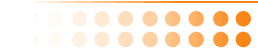

 |
This Project has been funded with support from the European Commission. This communication reflects the views only of the author, and the Commission can not be held responsible for any use which may be made of the information contained therein. |
 |
Procesorul de text este unul dintre cele mai utile programe pe computer. Acesta vă permite să creaţi, să modificaţi şi să cititi tot felul de documente, cum ar fi scrisori, e mail-uri, rapoarte, şi chiar şi cursuri de genul acesta.
|
 |
Microsoft Word este unul dintre cele populare programe de prelucrare.
Pentru a lansa Word:
Apăsaţi tasta siglă Windows pentru a afişa meniul Start
Selectaţi submeniul Programs.
Selectaţi Microsoft Word şi apăsaţi tasta Enter.
În partea de sus a fiecărui program care rulează pe Windows veti găsi bara de titlu. Bara de titlu va spune numele programului şi numele fişierului curent deschis, de exemplu, un document Microsoft Word.
Sub bara de titlu veti găsi bara de meniu.
Toate programele au meniuri. Un meniu este o listă de opţiuni care vă permite să realizeze sarcini diferite în cadrul programului. . Cele mai multe programe au cel puţin patru sau cinci meniuri din bara de meniu.
Pentru a merge la bara de meniu, apăsaţi tasta Alt o singură dată. . Pentru a merge la bara de meniu, apăsaţi tasta Alt o singură dată. Puteţi să alegeţi apoi din meniu in meniu si in jos prin fiecare meniu folosind tastele săgeată.
Pentru a părăsi bara de meniu, apăsaţi ESC.
Primul meniu din colţul din stânga este numit "Files ". Acesta conţine un număr de opţiuni diferite, cum ar fi salvarea unui document, imprimarea unui document sau închiderea programului.
Lucrul cu meniuri este acoperit în detaliu în partea 2 a acestui curs.
Sub bara de meniu veti găsi bara de instrumente. Există un număr de bare de instrumente diferite în Word, fiecare conţinând imagini mici, cunoscute sub numele de "icoane ", simbolizând diferite funcţii.
Lansarea Microsoft Word
|
 |
Exersaţi de mai multe ori.
Exercitiul 3
- Lansarea Microsoft Word
- Scrierea şi ştergerea textului
- Mutarea cursorului pe text
- Tastarea şi corectarea textului
- Imprimarea